使用 Private Link 保護連結服務
在本文中,您將了解如何使用私人端點來保護 Synapse 中的連結服務。
必要條件
- Azure 訂用帳戶:如果您沒有 Azure 訂用帳戶,請在開始前先建立免費 Azure 帳戶。
- Azure 儲存體帳戶:您使用 Azure Data Lake Gen 2 作為「來源」資料存放區。 如果您沒有儲存體帳戶,請參閱建立 Azure 儲存體帳戶,按照步驟建立一個。 請確定儲存體帳戶具有 Synapse Studio IP 篩選可供存取,而且您只允許選取的網路存取儲存體帳戶。 [防火牆與虛擬網路] 刀鋒視窗下的設定看起來應如下圖。
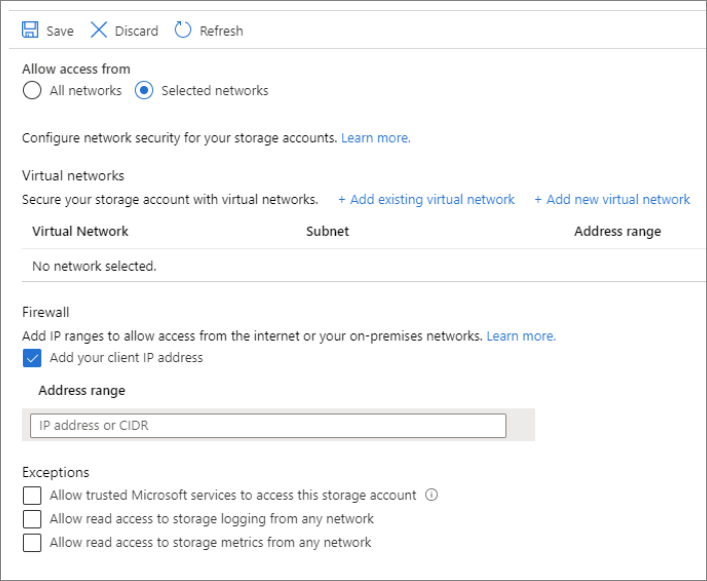
使用 Private Link 建立連結服務
在 Azure Synapse Analytics 中,連結服務可讓您定義其他服務的連線資訊。 在本節中,您要將 Azure Synapse Analytics 和 Azure Data Lake Gen 2 新增為連結服務。
- 開啟 Synapse Studio,並前往 [管理] 索引標籤。
- 選取 [外部連線] 下的 [連結服務]。
- 若要新增連結服務,請選取 [新增]。
- 從清單中選取 [Azure Data Lake Storage Gen2] 磚,然後選取 [繼續]。
- 請務必啟用互動式撰寫。 可能需要約 1 分鐘的時間才能啟用。
- 輸入您的驗證認證。 帳戶金鑰、服務主體和受控識別都是目前支援的驗證類型。 選取 [測試連線] 以驗證認證是否正確無誤。
- 選取 [測試連線],這應該會失敗,因為在未建立和核准私人端點的情況下,儲存體帳戶無法啟用存取。 在錯誤訊息中,您應該會看到一個提供建立私人端點的指示並可用以繼續後續作業的連結。 如果遵循該連結,請略過下一個部分。
- 完成後,請選取 [建立]。
建立受控私人端點
如果在測試上述連線時未選取進入超連結,請遵循下列路徑。 建立受控私人端點,以連線到上文中已建立的連結服務。
- 移至管理索引標籤。
- 前往 [受控虛擬網路] 區段。
- 選取 [受控私人端點] 下的 [+ 新增]。
- 從清單中選取 [Azure Data Lake Storage Gen2] 磚,然後選取 [繼續]。
- 輸入先前建立的儲存體帳戶名稱。
- 選取 [建立]
- 在等候幾秒鐘之後,您應該會看到建立的私人連結需要核准。
核准私人連結
- 選取之前建立的私人端點。 您會看到一個可在儲存體帳戶層級核准私人端點的超連結。 您也可以直接前往 Azure 入口網站儲存體帳戶,然後移至 [私人端點連線] 刀鋒視窗。
- 勾選您在 Studio 中建立的私人端點,然後選取 [核准]。
- 新增描述,然後選取 [是]
- 回到 Synapse Studio [管理] 索引標籤的 [受控虛擬網路] 區段下。
- 約需 1 分鐘才會反映私人端點已獲核准。
檢查連線運作狀態
- 前往 [管理] 索引標籤,選取您已建立的連結服務。
- 請務必確認 [互動式製作] 作用中。
- 選取測試連線。 您應該會看到連線成功。
您現在已建立 Synapse 與連結服務間的安全私人連線。
下一步
若要進一步了解 Azure Synapse Analytics 的受控私人端點,請參閱受控私人端點。
如需 Azure Synapse Analytics 資料整合的詳細資訊,請參閱<將資料內嵌至 Data Lake>一文。